Le message d'erreur Wi-Fi n'a pas de configuration IP valide peut être très ennuyeux, surtout si vous n'avez aucune idée de ce que cela signifie ou comment résoudre le problème. Pour être honnête, il y a plus de quelques choses qui peuvent faire apparaître ce message d'erreur sur votre écran, mais neuf fois sur dix, ce sera un hoquet de routeur, des pilotes de réseau corrompus ou quelque chose qui a mal tourné avec votre IP Location (si vous utilisez l' adresse IP dynamique ). Alors, les couvrons en premier.
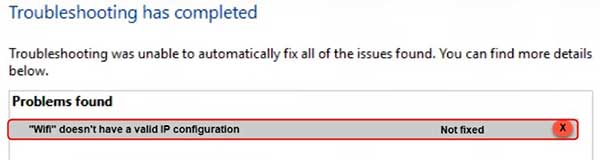
Réinitialisation du routeur et du modem
Celui-ci devrait être assez simple de tourner votre modem et votre routeur. Attendez quinze secondes et rallumez-les. Dans de nombreux cas, cette simple opération résoudra en elle-même le problème. Sinon, passons à la cause suivante du problème.
Adaptateur réseau sans fil
Un adaptateur réseau sans fil est un autre endroit qui peut entraîner le problème. Il y a quelques choses que vous pouvez faire pour l'éliminer comme source possible.
Accédez au panneau Control -> Network et Internet -> Connexions réseau et cliquez avec le bouton droit sur la connexion Wi-Fi . Désactivez-le pendant 10 à 15 secondes et activez-le à nouveau.
Si cela ne fonctionne pas, essayez de réinstaller le pilote en cliquant avec le bouton droit sur la connexion sans fil, en choisissant Disable , puis en désinstallant l'appareil .
Lorsque vous désinstallez l'adaptateur réseau sans fil , redémarrez les fenêtres. Il doit installer automatiquement le pilote par défaut pour la carte sans fil. Si cela n'a toujours pas résolu le problème, allez en ligne à partir d'un autre appareil, trouvez, téléchargez et installez le dernier pilote ou votre carte sans fil et voyez si cela aide. Sinon, nous devons passer à certains paramètres réseau.
Exécutez le dépanneur de l'adaptateur réseau
Aussi simple que cela puisse paraître, cela peut aussi fonctionner. Tout ce que vous avez à faire est d'appuyer sur Win X et sélectionner les connexions réseau . Une nouvelle fenêtre s'ouvrira où vous pourrez exécuter le dépanneur réseau .
Une fois que vous avez commencé le programme, sélectionnez Wi-Fi et cliquez sur Suivant.
Supposons que cela ait résolu le problème, génial. Sinon, poursuivons la liste des solutions possibles.
Libérer / renouveler l'adresse IP
Vous devez envoyer le mot au routeur en disant - je ne veux pas cette adresse IP et cette paramètres réseau. Donnez-moi les nouveaux.
La façon de procéder est un peu à l'ancienne via l' invite de commande en tapant les lignes de commande.
Tout d'abord, saisissez le CMD dans la barre de recherche à côté du logo Windows en bas de votre écran. Exécutez ensuite l'application de l'invite de commande en cliquant dessus. Bienvenue dans l'ancien environnement de travail MS-DOS. Tapez les commandes suivantes en vous assurant d'appuyer sur Entrée après chacun d'eux.
ipconfig / version
ipconfig / renouveler
Sortez de l'invite de commande et vérifiez qu'il a fonctionné. Si ce n'est pas le cas, il y a encore certaines choses à essayer.
Réinitialisez la pile TCP / IP
Vous devrez relancer l'invite de commande, mais cette fois en tant qu'administrateur. Tapez le CMD dans la barre de recherche comme auparavant, mais cette fois, cliquez avec le bouton droit sur l'invite de commande et choisissez Exécuter en tant qu'administrateur.
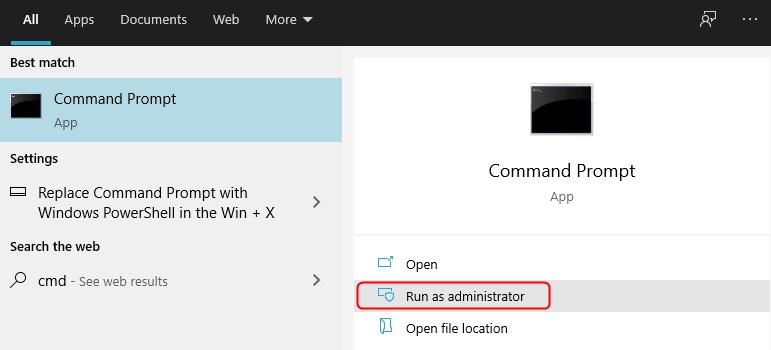
Tapez ensuite la séquence de commandes suivante. N'oubliez pas d'appuyer sur la touche Entrée pour séparer ces commandes.
Catalogue de réinitialisation de Winsh
réinitialisation de netsh int ip
Fermez l'invite de commande et redémarrez votre ordinateur.
Obtenez automatiquement l'adresse IP
Si vous avez, à tout moment, choisissez les paramètres avec une adresse IP spécifique et un DNS, il est temps de le changer en automatique et de voir qui changera avec résoudre le problème.
Ouvrez le panneau de commande . Vous pouvez le faire en tapant le nom des applications dans la barre de recherche à côté du logo Windows en bas et en cliquant sur l'application. Une fois que vous l'ouvrez, cliquez sur le réseau et Internet -> Afficher l'état du réseau et les tâches -> Modifier les paramètres de l'adaptateur.
Cliquez avec le bouton droit sur la connexion Wi-Fi et cliquez sur les propriétés.
Lecture recommandée:
- Comment bloquer un appareil du Wi-Fi?
- Si vous utilisez Wi-Fi quelqu'un, peuvent-ils voir vos textes?
- Quelqu'un sur le même Wi-Fi peut-il voir votre histoire?
Double-cliquez sur Internet Protocol Version 4 dans la liste et assurez-vous que les cases à côté pour obtenir automatiquement l'adresse IP et l'adresse DNS sont vérifiées. Puis cliquez sur OK.
Faites de même pour Internet Protocol version 6.
Si rien de tout cela ne donnait le résultat, vous pourriez essayer une chose de plus.
Réinitialisez les paramètres du réseau
Appuyez sur la touche de la fenêtre x et cliquez sur les connexions réseau.
Cliquez sur la réinitialisation du réseau .
Cliquez sur Réinitialiser maintenant.
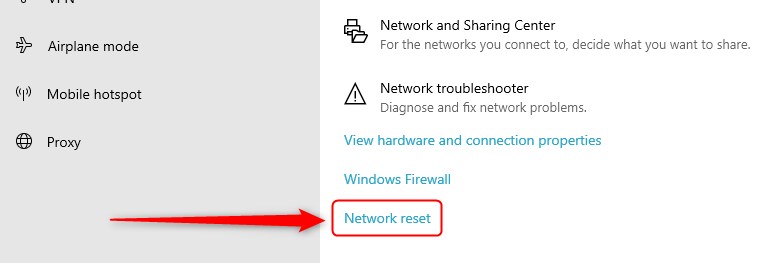
Rebranchez-vous au Wi-Fi et voyez-le a fonctionné.
RÉSUMÉ
Le Wi-Fi n'a pas une configuration IP valide est un message d'erreur assez générique, et il peut être causé par plus de quelques choses. Le problème peut généralement être attribué aux pilotes d'adaptateur réseau Wi-Fi, à vos paramètres de réseau informatique ou au routeur ne faisant pas son travail comme prévu.
Quelle que soit la cause, à moins que l'un des composants (adaptateur de réseau Wi-Fi, carte mère, routeur, etc.) ait échoué, en passant par la liste de contrôle à partir de cet article devrait résoudre le problème.
Nous espérons que nous avons été utiles!
